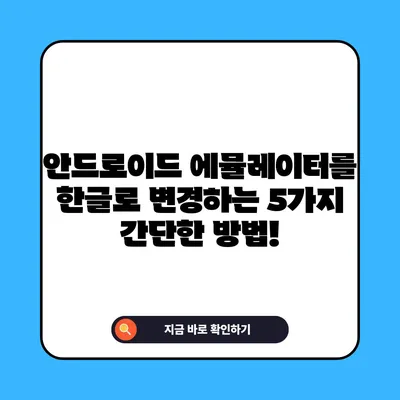안드로이드 에뮬레이터 한글 언어로 변경 방법
안드로이드 에뮬레이터 한글 언어로 변경 방법을 알아보는 것은 안드로이드 앱을 개발하거나 테스트하는 과정에서 매우 유용합니다. 많은 개발자들이 안드로이드 에뮬레이터를 사용하지만, 기본 설정은 영어이므로 한글로 변경하는 방법을 잘 모르시는 경우도 많습니다. 이번 포스트에서는 안드로이드 에뮬레이터의 언어 설정을 한글로 바꾸는 구체적인 절차를 세세히 설명해 드리고자 합니다. 이 방법을 통해 여러분은 한글 사용자 인터페이스를 가진 에뮬레이터를 쉽게 사용할 수 있게 될 것입니다.
1. 안드로이드 에뮬레이터 실행하기
안드로이드 에뮬레이터를 사용하기 위해서는 먼저 안드로이드 스튜디오를 설치해야 합니다. 개발 환경을 설정하기 전에, 시스템 요구 사항과 설치 과정을 다시 확인해보겠습니다. 다음은 안드로이드 스튜디오 및 에뮬레이터의 설치에 필요한 기본 요구 사항입니다.
| 항목 | 요구 사항 |
|---|---|
| 운영 체제 | Windows, macOS, Linux |
| RAM | 최소 8GB 권장 |
| CPU | Intel 또는 AMD 64-bit 프로세서 |
| 저장 공간 | 최소 4GB, SSD 권장 |
안드로이드 스튜디오 설치가 완료되면, 다음 단계로 에뮬레이터를 설정해야 합니다. 에뮬레이터를 실행하는 것은 매우 간단하며, 다음 단계들을 통해 진행할 수 있습니다.
- 안드로이드 스튜디오를 실행합니다.
- Configure 메뉴에서 AVD Manager를 선택합니다.
- 새로운 가상 장치를 생성하거나 기존 장치를 선택하여 실행하시면 됩니다.
에뮬레이터가 정상적으로 실행되면, 안드로이드의 기본 화면을 보게 되며, 이제부터 한글로 설정을 변경할 수 있는 단계로 나아갑니다.
💡 LD플레이어에서 언어 설정을 바꾸는 법을 알아보세요! 💡
2. 에뮬레이터의 언어 설정 변경하기
에뮬레이터를 실행한 후, 처음으로 마주치는 것은 기본 언어가 영어라는 점입니다. 이를 한글로 변경하기 위해서는 몇 가지 단계를 거쳐야 합니다. 이 단계는 다음과 같이 진행됩니다.
-
설정 메뉴로 접속: 에뮬레이터 화면을 아래로 스와이프하면 상태 표시줄이 내려오고, 여기서 기어 아이콘을 클릭하여 설정 앱에 들어갑니다.
-
시스템(Settings): 설정 메뉴로 진입한 후, 아래로 스크롤하여 System을 선택합니다. 여기에서 다양한 설정 옵션을 정리할 수 있습니다.
-
언어 및 입력(Languages & input): 시스템 메뉴에서 Languages & input 옵션을 찾아 클릭합니다. 여기서 언어 설정을 조정할 수 있습니다.
-
언어 추가하기: 기본적으로 영어(English)만 설정되어 있을 것입니다. 이곳에서 + Add a language 버튼을 클릭하여 새로운 언어를 추가할 준비를 합니다.
-
한국어 선택: 한국어는 바로 검색하지 않으므로 아래로 스크롤해서 찾습니다. 한국어를 선택한 후, 우선 순위를 1번으로 올려주는 과정을 거치면 저절로 에뮬레이터의 언어가 한글로 바뀝니다.
| 단계 | 설명 |
|---|---|
| 1. 설정 메뉴 열기 | 상태 표시줄에서 버튼 클릭 |
| 2. System 선택 | 시스템 설정 메뉴로 이동 |
| 3. Languages & input | 입력 언어 및 언어 설정으로 이동 |
| 4. (+) 언어 추가하기 | 새로운 언어를 추가하기 위한 버튼 클릭 |
| 5. 한국어 설정하기 | 한국어 선택 후 최상위로 설정 |
이제 에뮬레이터의 사용자 인터페이스가 한글로 변경되어 있을 것입니다. 이렇게 설정하면, 프로그램을 개발하거나 앱을 테스트할 때 한글 환경에서 보다 익숙하게 작업할 수 있습니다.
💡 LD플레이어의 숨겨진 기능들을 지금 바로 알아보세요! 💡
3. 한글 키보드 추가 및 설정
안드로이드 에뮬레이터의 언어 설정이 완료되면, 다음으로 할 일은 한글 키보드를 설정하는 것입니다. 발음 기호가 없는 영어 키보드는 한국어 입력 시 매우 불편할 수 있으므로, 아래와 같은 과정으로 한글 키보드를 추가할 수 있습니다.
-
입력 언어 선택: 언어 및 입력 설정 페이지에서 키보드 섹션을 찾습니다.
-
키보드 추가하기: 여기에서 Virtual keyboard를 클릭한 후، Manage keyboards를 선택합니다. 이후 Add keyboard 옵션을 클릭하여 한글 키보드를 추가합니다.
-
키보드 유형 선택: Korean이라는 항목을 찾아 체크을 하며, 기본 키보드 설정을 선택합니다.
-
키보드 전환 방법: 이제 에뮬레이터에서 한글 입력을 위해 키보드를 전환할 수 있습니다. 일반적으로 Shift + Space 조합으로 쉽게 전환할 수 있습니다.
| 단계 | 설명 |
|---|---|
| 1. 입력 언어 선택 | 입력 언어 및 Keyboard 설정으로 이동 |
| 2. 키보드 추가하기 | Virtual keyboard에서 관리 옵션 선택 |
| 3. 한국어 키보드 설정하기 | Korean 체크 후, 기본 키보드로 설정 |
| 4. 키보드 전환 방법 | Shift + Space 조합으로 전환 가능 |
이제 한글 키보드를 통해 자연스럽게 한글로 입력할 수 있을 것입니다. 이러한 설정 과정을 거친 후에는 에뮬레이터에서 한글로 자유롭게 의사소통하며 개발할 수 있습니다.
💡 브라더 라벨 프린터에 최적의 폰트 설치 비법을 알아보세요! 💡
결론
이번 포스트에서는 안드로이드 에뮬레이터의 언어를 한글로 변경하는 방법에 대해 자세히 설명했습니다. 또한 한글 키보드를 추가하는 방법도 안내드렸습니다. 이런 기본적인 설정들을 통해 여러분은 더욱 편리하게 안드로이드 앱을 개발하거나 테스트할 수 있게 될 것입니다.
안드로이드 에뮬레이터 한글 언어로 변경 방법을 통해 사용자 경험을 최적화하고, 개발 생산성을 더욱 높이세요. 이를 통해 보다 창의적이고 효율적으로 작업할 수 있는 기회를 만들 수 있습니다. 따라서 지금 바로 이 방법들을 실천해 보시기를 권장합니다!
💡 LD플레이어의 숨겨진 설정을 알아보세요! 💡
자주 묻는 질문과 답변
질문1: 안드로이드 에뮬레이터에서 한글 입력이 안 되는 경우는 어떻게 해결하나요?
답변1: 먼저, 한글 키보드 추가가 완료되었는지 확인해야 합니다. 설정에서 입력 언어와 키보드 관리 옵션을 점검하고 수정해 보세요.
질문2: 에뮬레이터의 설정을 초기화하는 방법은 무엇인가요?
답변2: 에뮬레이터의 설정을 초기화하려면 설정 메뉴에서 System으로 이동 후 Backup & reset을 선택하여 초기화할 수 있습니다.
질문3: 에뮬레이터에서 기기의 언어를 변경하면 실제 기기에도 영향을 미치나요?
답변3: 에뮬레이터 내의 언어 변경은 실제 기기와 별개의 환경이므로, 영향을 주지 않습니다. 에뮬레이터는 가상으로 설정된 환경입니다.
안드로이드 에뮬레이터를 한글로 변경하는 5가지 간단한 방법!
안드로이드 에뮬레이터를 한글로 변경하는 5가지 간단한 방법!
안드로이드 에뮬레이터를 한글로 변경하는 5가지 간단한 방법!